铺铜
铺铜
如果你想保留整块铜箔区域使其接地或者接电源,你可以使用“铺铜”功能。
点击后可以围绕你想铺铜的区域绘制铺铜区,可以直接在板子边框外部绘制,不需要沿着板子边框,嘉立创EDA会自动裁剪多余的铜箔。
顶层和底层需要分别绘制。一块板子可以绘制多个铺铜区,并分别设置。
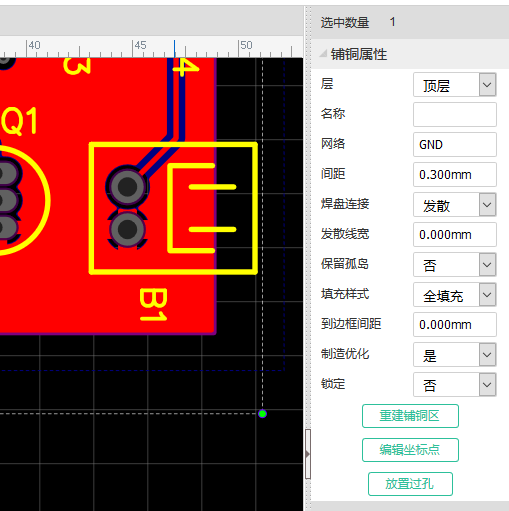
点击铺铜图标或者使用快捷键E进行绘制铺铜,在绘制过程中支持按快捷键L和空格键切换布线拐角和方向,类似绘制导线时的操作。
铺铜属性
选中铺铜线框,可以在右边修改其属性。
层: 可以修改铺铜区的层:顶层. 底层. 内层1. 内层2. 内层3. 内层4。当内层的类型是内电层时,无法绘制铺铜。
名称:可以为铺铜设置不同的名称。
网络: 设置铜箔所连接的网络。当网络和画布上的元素网络相同时,铺铜才可以和元素连接,并会显示出来,否则铺铜会被认为是孤岛被移除。
间距: 铺铜区距离其他同层电气元素的间隙。当设计规则有间距设置时,铺铜间距会与设计规则比较,取大的值产生间隙。
焊盘连接:焊盘与铺铜的连接样式。直连:直接与焊盘连接;发散:与焊盘产生十字连接。
发散线宽:当焊盘连接是发散时,此处可以设置十字的宽度。当设置线宽为 0 时,十字的宽度为系统自动生成的宽度;该线宽不能小于10mil,设置小于10mil时将只生成10mil线宽。
保留孤岛:是或否。即是否去除死铜。若铺铜没有设置网络,那么整块铺铜都将被视为死铜而去除,若想保留铺铜,可选择保留孤岛或为铺铜设置一个PCB已有的网络,并重建铺铜,快捷键SHIFT+B。
填充样式:全填充:正常的铺铜填充样式;无填充:该区域将没有铜,在铺铜管理器把它优先级提前时,可以在铺铜区域创建一个无铺铜的区域,类似实心填充的无填充类型;网格:网格状铺铜,当设置为网格时,还可以设置网格线宽和网格间距。 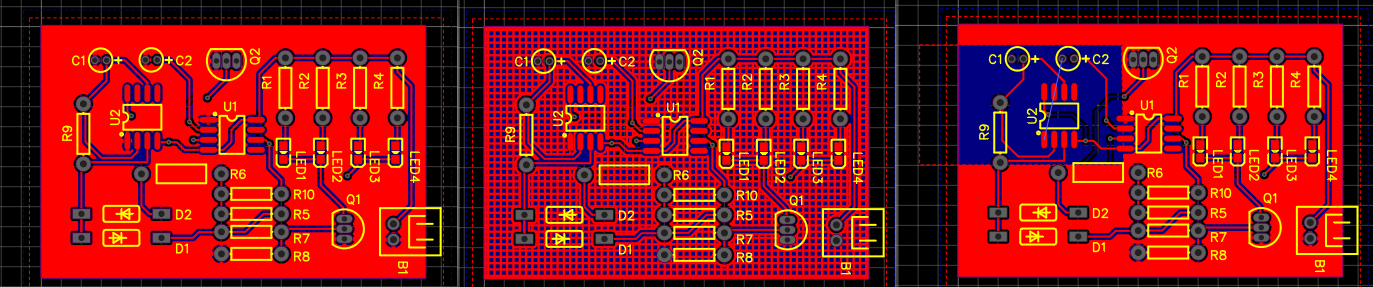
网格线宽:仅在填充样式为网格时出现。
网格间距:仅在填充样式为网格时出现。
制造优化:仅在填充样式为全填充时出现,网格铺铜默认启用制造优化。默认为是,将移除铺铜的尖角和小于 8mil 的细铜线,利于生产制造;设置为否则显示尖角和细铜线。
到边框间距:设置铺铜到边框的间距。
锁定:仅锁定铺铜的位置。锁定后将无法通过画布修改铺铜大小和位置。
重建铺铜区:若你对PCB做了修改,或者铺铜属性做了修改,那么你可以不用重新绘制铺铜区,对其重建铺铜填充即可。
编辑坐标点:可以很方便对铺铜线框进行编辑,可以在每个坐标点前后新建/移除一个坐标点,修改其坐标,设置圆弧拐角等。 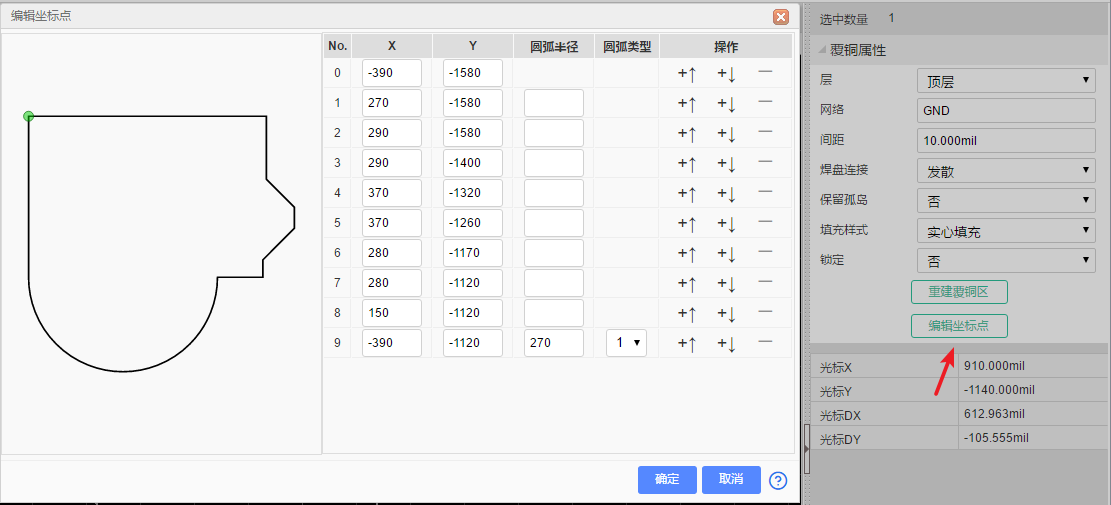
放置过孔:当设计需要放置大量过孔(缝合孔)时,可以使用该按钮。必须是有两个不同层的相同网络铺铜时,交集的区域进行自动放置过孔,如果只有一个层有铺铜,则该功能无效。可以设置过孔的大小和间距。放置后为普通过孔。

使用技巧
- 使用快捷键
E开始绘制铺铜。 - 使用快捷键
L在绘制铺铜过程中改变拐角。 - 使用快捷键
空格键在绘制铺铜过程中改变方向。 - 使用快捷键
Shift+B重建所有铺铜区。 - 使用快捷键
Shift+M隐藏所有铺铜区。 - 绘制铺铜时,使用快捷键
Delete或BackSpace键退回上次铺铜位置。 - 如果你在绘制PCB时,不希望删除铺铜线框,又希望铺铜先隐藏,可以在右边属性面板把铺铜区设置为:不可见(快捷键SHIFT+M)。生成Gerber时务必需要把铺铜区设为可见。
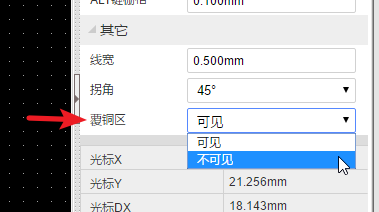
- 可以通过拖拽铺铜线框上的控制点(白色)进行调整铺铜形状;右键可以删除控制点;两个控制点之间有一个虚拟控制点,虚拟点不能被删除,当拖拽它的时候将转为真实控制点。
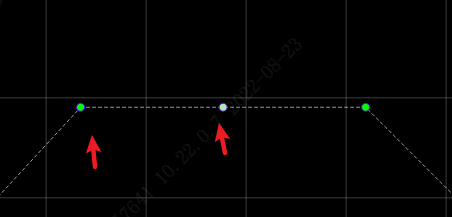
注意事项
因实时铺铜会使编辑器性能下降,故嘉立创EDA不支持实时铺铜,当你的PCB产生了修改,请重建铺铜区,快捷键“SHIFT+B”。
移动了元素后,在生成Gerber前请重建铺铜。
铺铜线框只能通过调整节点修改形状,不支持直接移动两点之间的整段线段。
在v6.4.19.3之前,铺铜数据只存在本地缓存,故使用其他浏览器或者电脑时打开,需要重建铺铜。
在v6.4.19.3之后,当嘉立创EDA的PCB文件大于 15MB 时,铺铜填充数据是存储在客户端或者浏览器本地(因为一些铺铜的填充数据太大会导致无法保存在服务器),铺铜的边框数据存在文件里面,所以当第一次打开PCB时会根据铺铜边框进行自动铺铜,第二次打开就会自动从本地加载填充数据。当需要绘制禁止铺铜区,挖空铺铜区请使用“实心填充”的“无填充”属性,并且重建铺铜,请不要使用导线或者圆画出区域铺铜后又把导线或圆删除的这种操作!!! 当 PCB 文件小于 15MB 时,PCB 的铺铜数据是保存在文件中,下次在不同的电脑打开也不需要重建铺铜。
在使用铺铜功能之前,请务必确保你的PCB有边框并且是闭合的!并且没有边框导线重合!!!否则可能会无法铺出铜!!!当有多个闭合边框时,铺铜可能会被认为是挖槽,建议铺铜铺在最外层的边框之外。
常见问题
为什么有时候铺铜要很久
- 检查PCB是否有大量的多边形焊盘,一般出现在导入AD的PCB中,如果是请手动修改为长圆形或者矩形。
- 检查是否有大量导线圆弧,一般出现导入的AD的PCB中,AD的图片是大量线段组合成,需要手动删除。
- 检查边框外形是否很复杂,有边框重叠,或者大量边框,请手动调整,减少边框数量。
为什么我铺铜后没有显示出铺铜填充
你的铺铜的网络必须和当前层有网络一样的焊盘或过孔才可以,否则会被认为是孤岛被移除。点击铺铜线框,在右边属性面板修改网络。比如你的焊盘网络是VCC,你铺铜网络就需要设置为VCC。
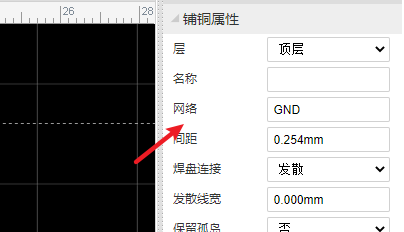
如果你不改铺铜的网络,可以点击铺铜线框,在右边属性面板修改属性“保留孤岛”设置为“是”。
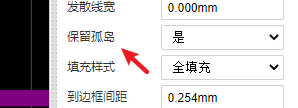 嘉立创EDA的铺铜逻辑是根据有没有连接关系决定是否是孤岛,如果没有和相同网络的图元连接,铜区会被认为是孤岛。
嘉立创EDA的铺铜逻辑是根据有没有连接关系决定是否是孤岛,如果没有和相同网络的图元连接,铜区会被认为是孤岛。请检查编辑器版本是否已经是6.3以上,6.3的板子在6.2版本打开无法正常铺铜。请CTRL+F5刷新编辑器页面升级到6.3,如果确实无法升级到6.3,必须删除铺铜再重新绘制。
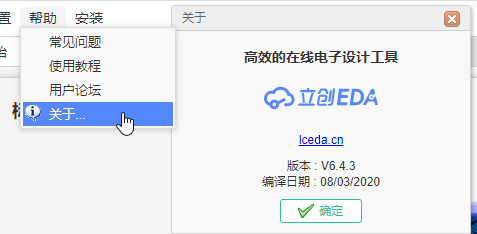
请检查边框是否已经闭合,导线之间需要端点闭合;是否有重叠的边框线段(一般出现在导入的PCB里面)。可以隐藏全部层后,只显示边框层查看,仔细检查每条线段。
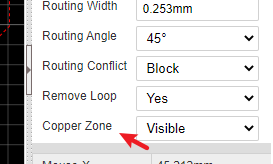
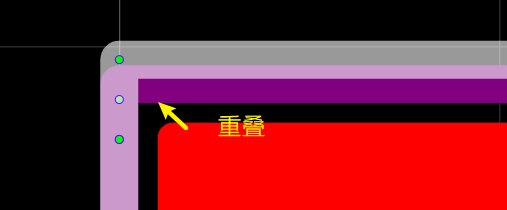
检查铺铜属性是否设置类型为“无填充”,需要设置为填充或者网格。
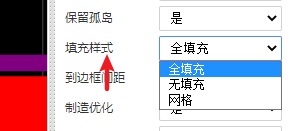
是否把铺铜区设置为不可见了,在画布的右边属性面板,设置铺铜区为“可见”。
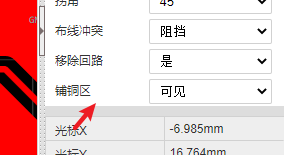
仍然无法铺铜可能是编辑器的 bug,请联系我们。
为什么两个相同网络的铺铜重叠后飞线没有消失
- 因为目前不支持铺铜和铺铜重叠消除飞线,因为会导致飞线计算非常卡。故需要手动给两个铺铜之间连一条导线。
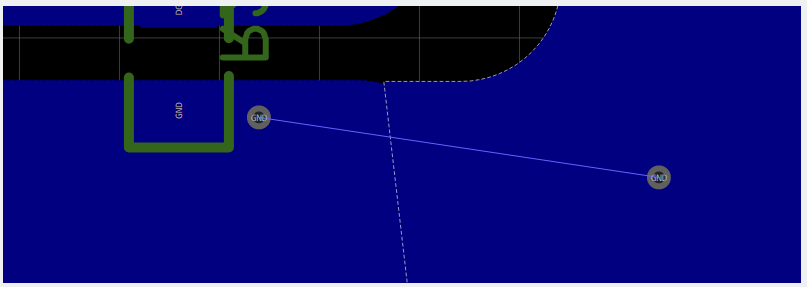
铺铜管理器
嘉立创EDA提供了一个铺铜管理器,通过铺铜管理器调整铺铜的优先顺序可以支持铺铜的重叠和交叉。在前面的铺铜优先铺(先到先得原则)。
通过:“顶部菜单 - 工具 - 铺铜管理器”。
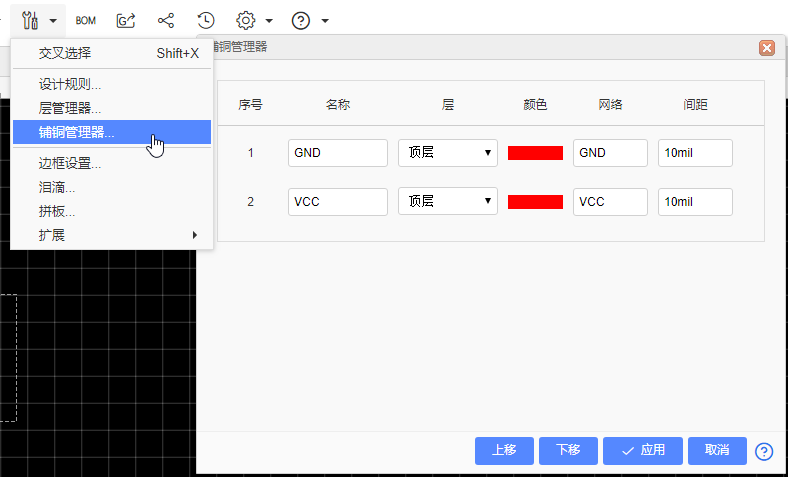
如下面的GND和VCC的铺铜区域:
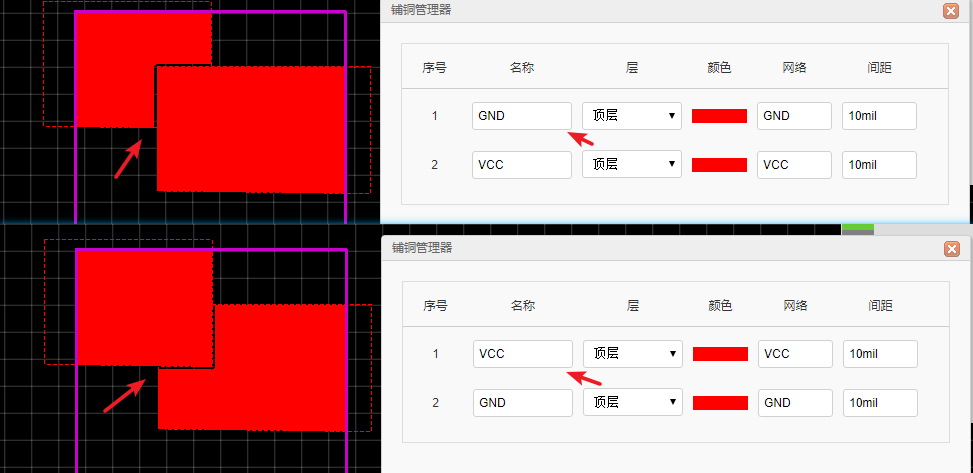
注意:
当相同层,相同网络的铺铜重叠时,后铺的铜会覆盖先铺的。目前相同网络的铺铜交叉时不支持消除飞线,请使用导线完成连接。